在如今的数字化时代,手机已经成为人们生活中不可或缺的一部分,而在使用手机过程中,我们常常会遇到需要发送离线文档的情况,例如需要将电子书、文档或图片发送给他人。为了满足这一需求,我们可以利用QQ这一广受欢迎的社交软件来传送离线文件。QQ不仅提供了便捷的聊天功能,还能让我们在无需网络连接的情况下发送文件。接下来我们将探讨离线文档如何发送以及QQ如何传送离线文件。
QQ如何传送离线文件
操作方法:
1.首先打开QQ,我们先找到你要传送文件的好友。
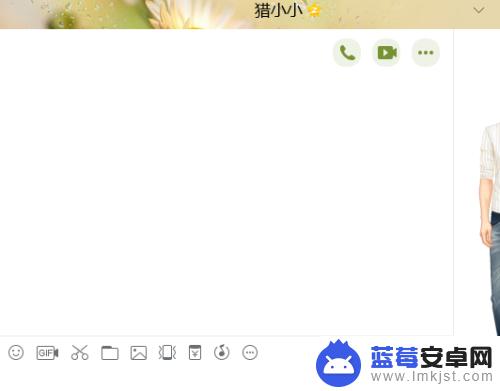
2.点击好友,看到下面第四个图标,点击文件图标。
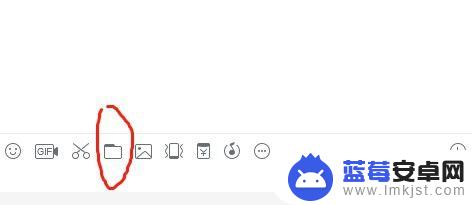
3.打开文件之后,我们看到如下图所示,选择你要选择的文件,点击即可。
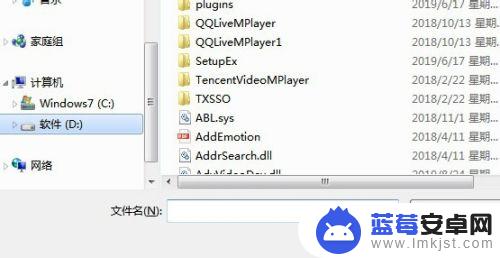
4.点击要选的文件后,然后需要发送的文件会出现在您的对话框下面。点击发送即可。
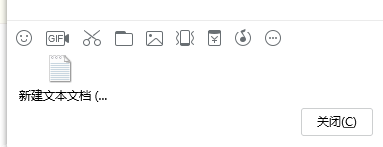
5.如果您的文件比较小,那么他会自动发送离线给对方。
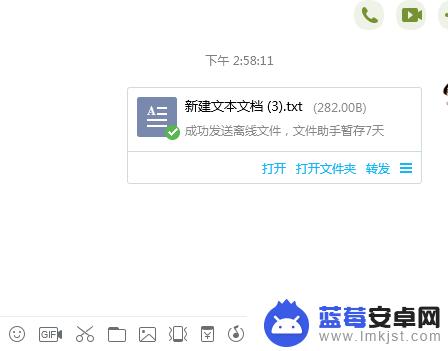
6.如果你的文件比较大,那么你需要点击右上角的发送离线。它会自动上传,然后等待对方上线后,自动接收文件即可。
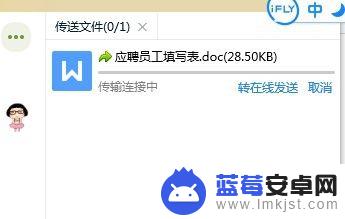
7.另外一种QQ传送离线文件的方法,只需要您轻轻用鼠标拖拽你想要发送的文件。放到聊天对话框下面即可,这种方法比较快速,适合传送一些小的文件。
以上是关于如何将离线文档发送到手机的全部内容,如果您遇到这种情况,您可以按照以上方法解决,希望这能对大家有所帮助。












